【iOS18にも対応】iPhoneで画面の真ん中に黒の丸や白い丸を消す方法
iOS18にアップデートした後、iPhoneの画面の真ん中に黒の丸や灰色や白丸が表示されて画面をコントロールできない報告があります。今回はiPhoneで画面の真ん中に黒の丸や白い丸を消す方法についての原因と解決方法を紹介します。
iPhone画面の真ん中に黒の丸が出てくる原因
実際、これはAssistiveTouchのスクロールジェスチャーです。iOS18アップデート適用後、iPhoneのAssistiveTouch(仮想ホームボタン)の滞留コントロールが意図せずオンになってしまい、画面に外観モードがライトの場合は黒丸(灰色の丸)、ダークの場合は白丸が表示される場合があります。カスタムジェスチャーに誤設定した場合、黒丸(灰色の丸)が出てきた時は、画面が自動的操作して、コントロールできなくなる可能性があります。
iPhone画面の真ん中に黒丸(灰色の丸)白丸を消する方法
普通、黒丸(灰色の丸)が出て、画面が自動的操作して、コントロールできなくなった場合は、しばらく放置すれば、その点がなくなります。
もしこの機能を徹底的にオフにしたい場合は、設定→アクセシビリティ→タッチ→AssistiveTouchをオフにする。
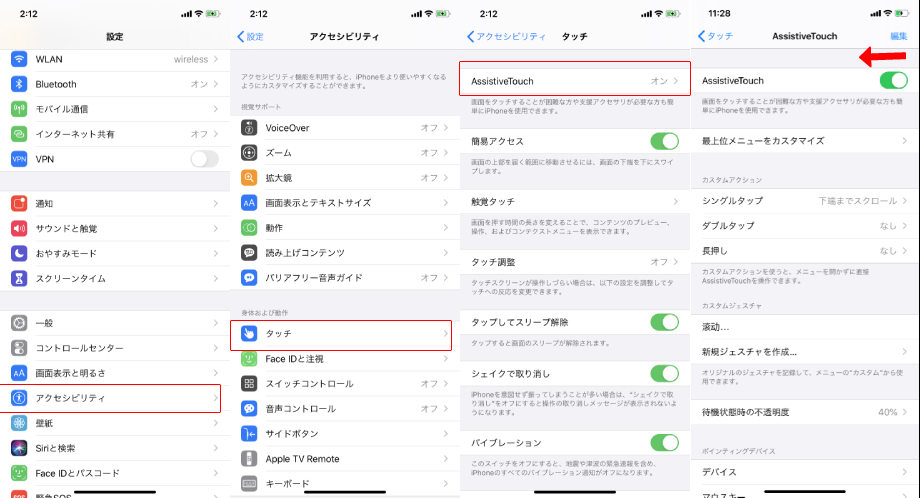
「最上位メニューをカスタマイズ」でカスタムジェスチャーに誤設定されたかどうか確認することができます。
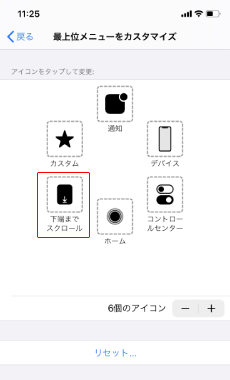
もし設定されたら、普段使わない場合は、6個のアイコンの隣の「-」をクリックして削除することもできます。
iPhone画面の真ん中に黒丸を消せない時の対策
もし以上の方法で操作できなくて、AssistiveTouchをオフにできない場合は、もう一つを方法を紹介します。この方法は自分で何回テストしたことがありましたので、有効だと分かっていますので、皆さんに紹介します。Tenorshare ReiBootで一回リカバリーモードを入ったり、解除したりしたら解決できます。すごく簡単です。ReiBootはリンゴループ、リカバリモードやブラックアウトなど150以上のiOS/iPadOS/tvOSシステム故障を修復できる専門ソフトで、データを消去せずにiPhoneを様々なiOS不具合から救出できます。操作方法も簡単で、専門知識がなくても自宅でiPhone画面の真ん中の黒丸を消すことが可能です。
ステップ1:ReiBootを上記ダウンロードボタンよりインストールして、ソフトを起動します。デバイスをパソコンに接続したら、画面にある「リカバリモードを起動/解除」ボタンをクリックします。

ステップ2:「起動」をクリックして、三秒ぐらいiPhoneがリカバリーモードになります。
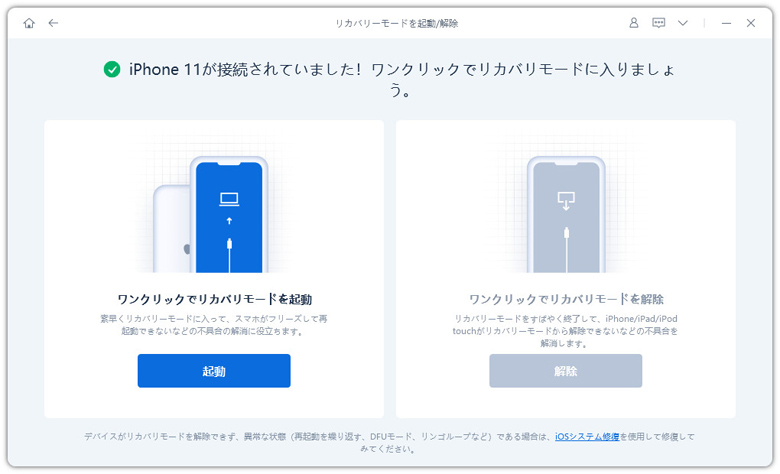
ステップ3:「解除」をクリックします。そして端末が再起動になります。

リカバリーモードを解除した後、端末の画面がコントロールできていますが、AssistiveTouchがオフになっていますので、もし隣の点をタップしたら、黒丸また出ってくるので、タップしないで、直接設定に入り、AssistiveTouchをオフにしてください。そうすれば、隣の仮想ホームボタンの点も消えてしまいます。
まとめ
以上はiOS18にアップデートした後、画面の真ん中に黒の丸や灰色や白丸が表示された場合の消し方です。アクセシビリティは時に便利ですが時も不便ですね。iOS18アップデート適用後に黒丸、灰丸、白丸が表示されてお困りの場合はiOSシステム修復ソフトTenorshare ReiBootの利用をおすすめします。








